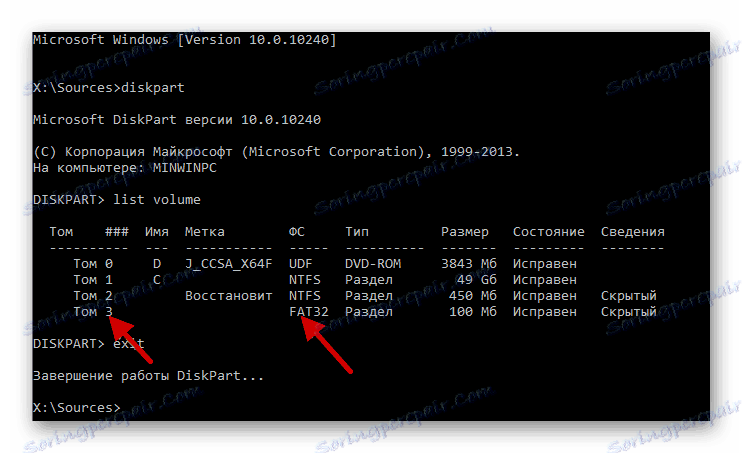راه هایی برای بازگردانی بوت لودر ویندوز 10
کاملا غیر منتظره، ممکن است کاربر متوجه شود که سیستم عامل را نمی توان بارگذاری کرد. به جای یک صفحه خوش آمدگویی، هشدار نشان داده می شود که دانلود رخ نداده است. به احتمال زیاد، مشکل در بوت لودر ویندوز 10 وجود دارد. دلایل متعددی وجود دارد که باعث این مشکل می شوند. این مقاله تمام گزینه های عیبیابی موجود را توصیف می کند.
محتوا
بازگردانی بوت لودر ویندوز 10
برای بازگرداندن bootloader، شما باید توجه داشته باشید و تجربه "خط فرمان" داشته باشید . اساسا، دلایلی که در هنگام بوت با یک خطا مواجه می شوند، در بخش های شکسته هارد دیسک، نرم افزارهای مخرب، نصب نسخه قدیمی ویندوز بیشتر از جوانتر است. همچنین ممکن است مشکل به دلیل وقفه ناگهانی کار رخ دهد، به خصوص اگر در هنگام نصب به روز رسانی اتفاق افتاد.
- درگیری میان درایوهای فلش، دیسک ها و سایر لوازم جانبی همچنین می تواند این خطا را تحریک کند. تمام دستگاه های غیر ضروری را از کامپیوتر حذف کنید و عملیات بوت لودر را بررسی کنید.
- علاوه بر تمام موارد فوق، شما باید صفحه نمایش دیسک سخت را در BIOS بررسی کنید. اگر هارد در لیست قرار نگیرد، شما باید مشکل را با آن حل کنید.
برای رفع مشکل، شما یک دیسک بوت یا یک فلش درایو USB با 10 دقیقا همان نسخه و رزولوشن که نصب کرده اید نیاز خواهید داشت. اگر این را نداشته باشید، تصویر OS را با استفاده از رایانه دیگری بنویسید.
جزئیات بیشتر:
ایجاد یک دیسک قابل بوت با ویندوز 10
راهنمای ایجاد یک درایو فلش قابل بوت با ویندوز 10
روش 1: تعمیر خودکار
در ویندوز 10، توسعه دهندگان خطاهای سیستم خودکار تعمیر را بهبود داده اند. این روش همیشه موثر نیست، اما شما باید حداقل به خاطر سادگی آن را امتحان کنید.
- بوت از درایو که در آن تصویر سیستم عامل ضبط شده است.
- "بازگرداندن سیستم" را انتخاب کنید.
- اکنون "عیب یابی" را باز کنید .
- بعد، به "Startup Recovery Manager بروید " بروید.
- و در پایان، سیستم عامل خود را انتخاب کنید.
- روند بازیابی آغاز خواهد شد و نتیجه پس از آن نمایش داده خواهد شد.
همچنین ببینید: نحوه تنظیم BIOS برای بوت شدن از درایو فلش
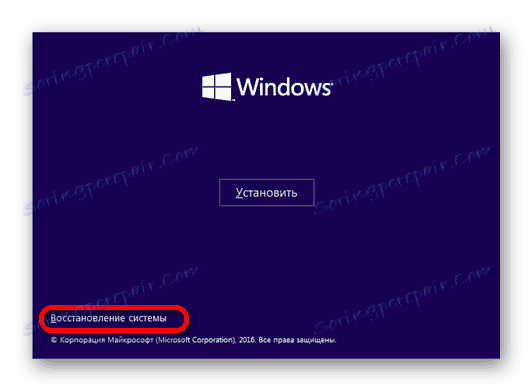
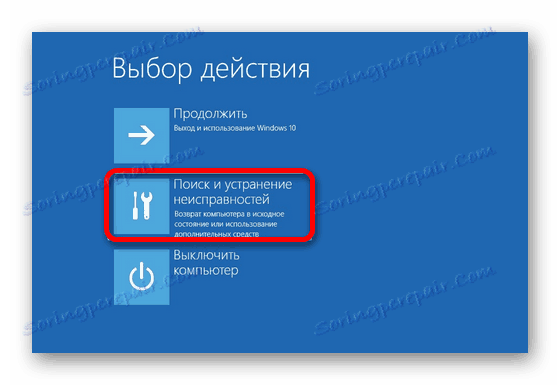
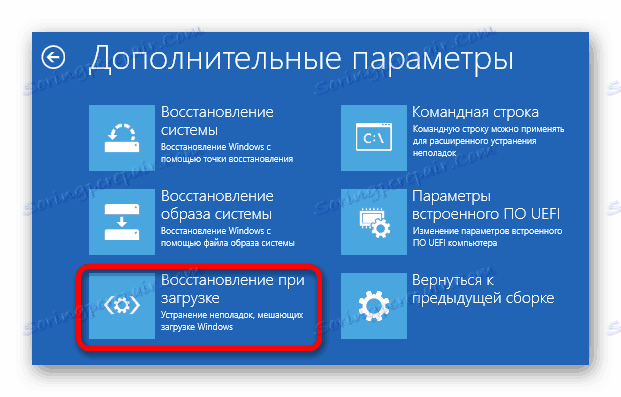
اگر موفقیت آمیز باشد، دستگاه به طور خودکار راه اندازی مجدد خواهد شد. فراموش نکنید که درایو را با تصویر حذف کنید.
روش 2: ایجاد فایل های آپلود
اگر اولین گزینه کار نکرد، می توانید از Diskpart استفاده کنید. برای این روش، شما همچنین نیاز به یک دیسک بوت با یک تصویر OS، یک درایو فلش یا یک دیسک بازیابی است.
- بوت از رسانه انتخاب شده خود را.
- حالا خط فرمان را فراخوانی کنید.
- اگر فلاپی قابل بوت (دیسک) داشته باشید - Shift + F10 را نگه دارید.
- در مورد دیسک بازیابی، به مسیر «تشخیص» بروید - «گزینه های پیشرفته» - «خط فرمان» .
- حالا وارد شوید
diskpartو دکمه Enter را فشار دهید تا دستور اجرا شود.
- برای باز کردن لیست حجم، تایپ و اجرای
list volumeبخش را با ویندوز 10 پیدا کنید و نامه خود را به خاطر بسپارید (در مثال ما C است ).
- برای خروج وارد شوید
exit - حالا سعی کنید فایل های دانلود را با وارد کردن دستور زیر به کار ببرید:
bcdboot С:windowsبه جای "C" شما باید نامه خود را وارد کنید. به هر حال، اگر شما چندین سیستم عامل را نصب کرده اید، باید با نوشتن یک فرمان با علامت حرف خود، به نوبت بازگردانده شود. با ویندوز XP، نسخه هفتم (در برخی موارد) و لینوکس، ممکن است این کار را نکنند.
- پس از آن، یک اطلاع رسانی در مورد فایل های دانلود شده با موفقیت ایجاد خواهد شد نمایش داده می شود. سعی کنید دستگاه خود را راه اندازی مجدد کنید. قبل از آن از درایو را خارج کنید تا سیستم از آن بوت نشود.
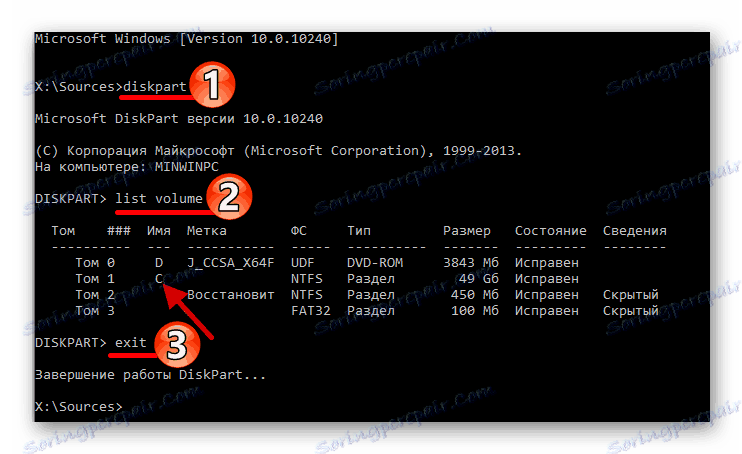
شما ممکن است از اولین بار بوت نکنید. علاوه بر این، سیستم باید هارد دیسک را بررسی کند و زمان زیادی را صرف خواهد کرد. اگر بعد از راه اندازی مجدد بعدی خطا 0xc0000001 ظاهر شود، سپس کامپیوتر را دوباره راه اندازی مجدد کنید.
روش 3: boot loader را بازنویسی کنید
اگر گزینه های قبلی کار نکردند، می توانید سعی کنید بوت لودر را بازنویسی کنید.
- انجام دهید همانطور که در روش دوم به مرحله چهارم.
- در حال حاضر در لیست حجم شما نیاز به پیدا کردن یک بخش پنهان است.
- برای سیستم های UEFI و GPT، پارتیشن های فرمت شده در FAT32 را پیدا کنید که اندازه آنها می تواند از 99 تا 300 مگابایت باشد.
- برای بایوس و MBR، پارتیشن می تواند حدود 500 مگابایت وزن داشته باشد و یک سیستم فایل NTFS داشته باشد. هنگامی که بخش مورد نظر را پیدا می کنید، تعداد حافظه را به یاد داشته باشید.
![جستجو برای حجم حجم پنهان با استفاده از خط فرمان سیستم عامل ویندوز 10]()
- حالا وارد کنید و اجرا کنید
select volume Nجایی که N تعداد جلد پنهان است.
- بعد، پارتیشن های فرمان را فرمت کنید.
format fs=fat32یا
format fs=ntfs - سپس باید نامه را اختصاص دهید
assign letter=Zجایی که Z حرف جدیدی از بخش است.
- خروج از Diskpart با فرمان
exit - و در پایان ما انجام می دهیم
bcdboot C:Windows /s Z: /f ALLدیسک فایل C ، Z - پارتیشن پنهان.
شما باید حجم را در همان سیستم فایل که آن را در ابتدا قرار دارد را فرمت کنید.
اگر بیش از یک نسخه از ویندوز نصب شده است، شما باید این روش را با بخش های دیگر تکرار کنید. وارد Diskpart شوید و لیست حجم را باز کنید.
- شماره جلد پنهان را انتخاب کنید، که به تازگی این حرف را تایید کرده اید
select volume N - در حال حاضر ما نمایش نامه نامه را در سیستم حذف می کنیم.
remove letter=Z - ما با تیم کمک می کنیم
exit
پس از تمام دستکاری، کامپیوتر را مجددا راه اندازی کنید.
روش 4: LiveCD
با کمک LiveCD، می توانید بوت لودر ویندوز 10 را نیز بازگردانی کنید اگر برنامه هایی مانند EasyBCD، MultiBoot یا FixBootFull در ساخت آن وجود داشته باشد. این روش نیاز به تجربه دارد، زیرا این مجموعه ها اغلب به زبان انگلیسی هستند و برنامه های حرفه ای زیادی دارند.
تصویر را می توان در سایت های موضوعی و انجمن های اینترنتی پیدا کرد. معمولا نویسندگان می نویسند چه برنامه هایی در مجمع ساخته شده اند.
با LiveCD شما باید همان کار را با تصویر ویندوز انجام دهید. هنگامی که شما به پوسته بوت می کنید، باید یک برنامه بازیابی را پیدا کرده و اجرا کنید، و سپس دستورالعمل های آن را دنبال کنید.
این مقاله روشهای کار برای بازگرداندن بارگذاری ویندوز 10 را ذکر کرده است. اگر موفق نشدید یا مطمئن نیستید که همه چیز را میتوانید خودتان انجام دهید، باید از متخصصان کمک بگیرید.